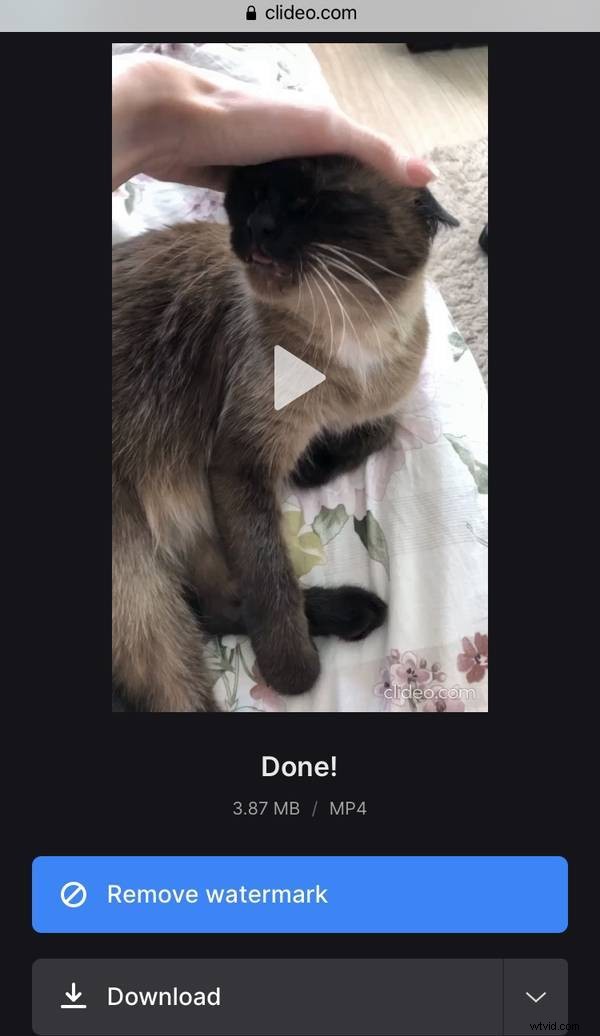録画後に iPhone ビデオをスローモーションにする
ビデオを撮影するときにさまざまな効果を確認するために設定を頻繁に変更する場合は、iPhone でスローモーションでビデオを作成する方法を既に知っている可能性があります。しかし、この効果なしで撮影したビデオはどうですか?場合によっては、焦点を合わせてより詳細に見たい瞬間があり、そのためにはビデオをスローモーションに変更する必要があります。どのようにすればよいでしょうか?
私たちのツールはまさにそれを行います!アプリをダウンロードせずに、通常のビデオをスローモーションにするために使用できます。インターネット接続があれば十分です。この設定も試してみたい場合は、ツールは多くの一般的なビデオ形式もサポートしています。
さらに、使い方はとても簡単です。以下の手順をご覧ください!
<オール>動画をアップロード
Clideo のビデオ スピード チェンジャーを開きます。
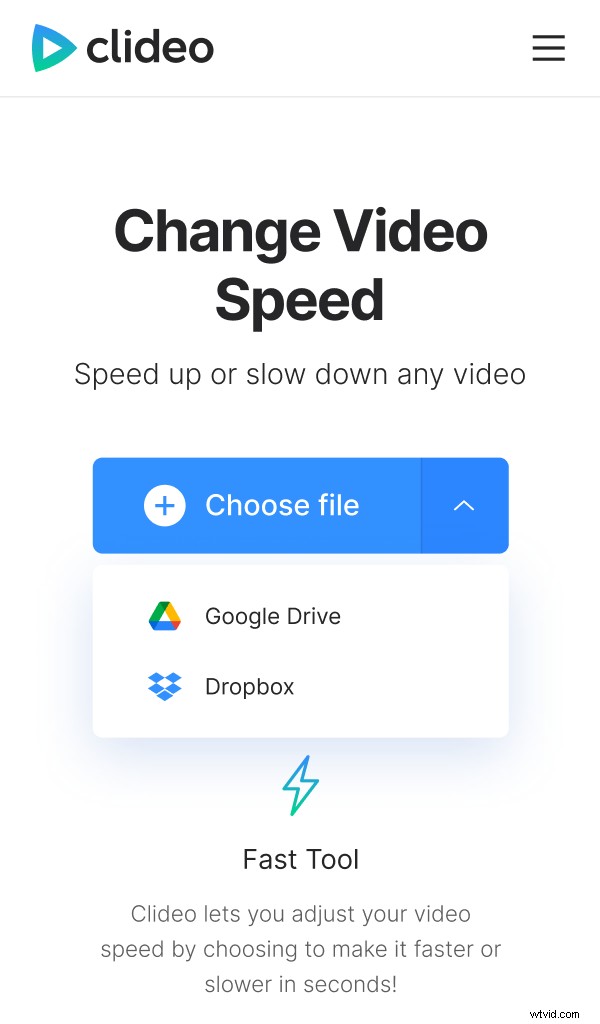
[ファイルを選択] をタップして、デバイス上のクリップを選択するか、ボタンの右側にある矢印をタップして、Google ドライブまたは Dropbox アカウントからファイルを追加します。
ビデオの速度を落とす
エディターで、プリセットのビデオ速度のいずれかを選択して、ビデオを遅くします。より正確な速度が必要な場合は、スライダーをプリセット グリッドの上に移動して、最適な速度を設定してください。
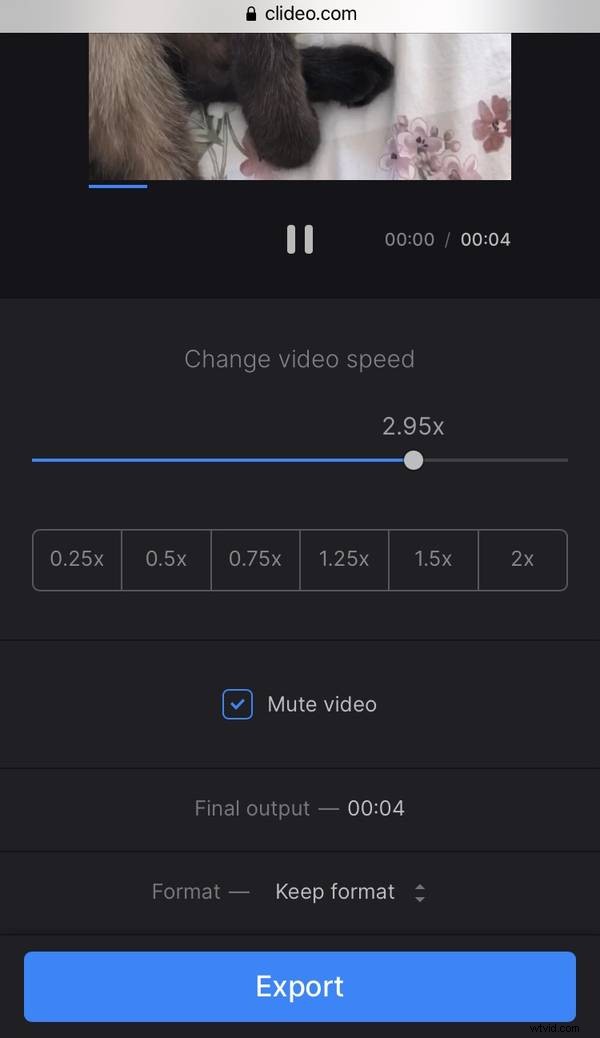
音声を削除する必要がある場合は、[ビデオをミュート] にチェックを入れます。ビデオの形式を変更することもできます。[形式] タブで拡張子をタップして、必要なものを選択するだけです。
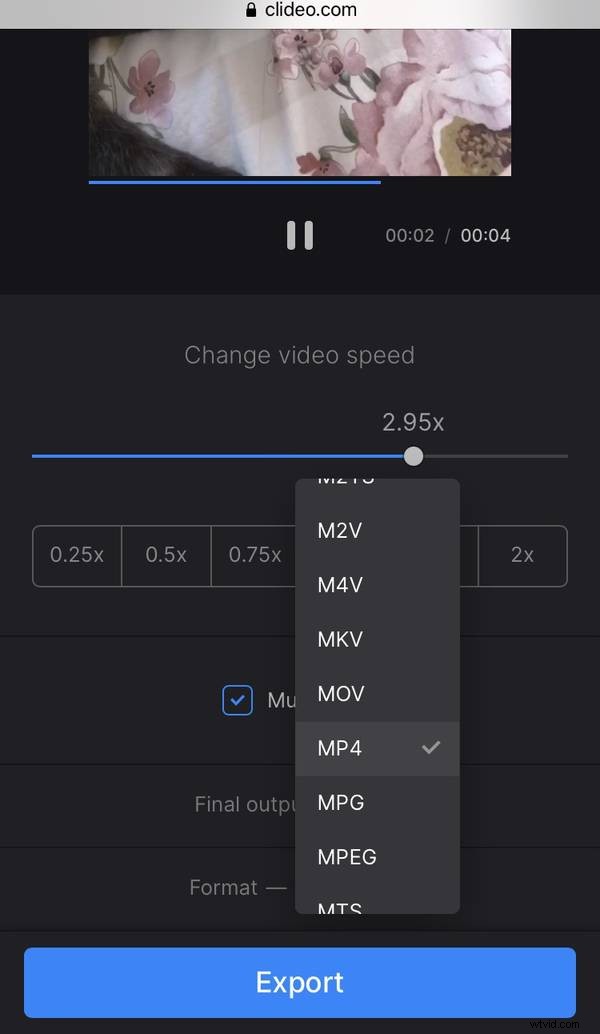
編集が終了したら、[エクスポート] をタップします。
結果をダウンロード
プレビューを見て、正しく表示されることを確認してください。変更が必要な場合は、「編集」をタップします。それ以外の場合は、[ダウンロード] をタップしてビデオをデバイスに保存するか、Google ドライブまたは Dropbox アカウントにアップロードします。